Als u een gebruiker bent van KDE logischerwijs weet je dat met Gwenview er kunnen wonderen worden gedaan in termen van het beheren en bewerken van onze afbeeldingen, maar als we iets eenvoudiger en tegelijkertijd completer willen, moeten we installeren Kim4.
Kim4 wat het doet is zichzelf integreren in het contextmenu van Dolfijn (de KDE-bestandsbeheerder), en we kunnen het met al zijn opties vinden door met de rechtermuisknop op een afbeelding te klikken »Acties.
Een van de opties die het ons biedt Kim4 met een klik op de knop vindt u:
- Verschillende compressieniveaus voor afbeeldingen.
- Pas het formaat aan en optimaliseer ze voor het web.
- Converteer het naar verschillende formaten (PNG, TIFF, PDF, GIF).
- Converteer de afbeelding naar sepiatinten of grijstinten.
- Draai de afbeelding in graden of verticaal en horizontaal
- Hernoem afbeeldingen.
- Organiseer op datum.
- Voeg onderaan een tekst toe (zoals een legenda).
- Randen toevoegen, mounts.
- HTML-galerij of presentaties maken in Flash?
En dit zijn slechts enkele van de mogelijkheden die we kunnen vinden Kim4. Ik weet niet of het zich in andere repositories of distributies bevindt, maar in het geval van ArchLinux wordt het op de volgende manier geïnstalleerd:
$ sudo pacman -S kim4
En we sluiten Dolfijn als we het open hebben. We openen het weer en dat is het.
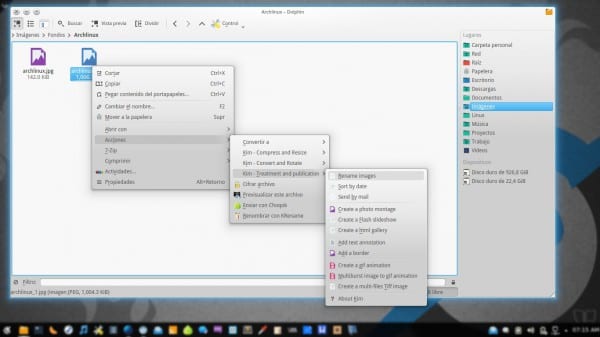
Ik wist het ook niet, het is al geïnstalleerd. Erg handig bij het wijzigen van de grootte van de afbeeldingen om ze te uploaden naar de blog. Trouwens, in chakra is het gewoon kim, zonder de 4 🙂
Interessant, ik kende hem niet ... Bedankt Eli!
Graag gedaan, Gregori 😀
OO De 5 minuten. Haha.
Hallo, ik vond deze applicatie erg leuk en ik vind het erg handig, en ik heb een vraag, ik heb mijn pc met manjaro kfce en voordat ik het probeer te installeren zonder te weten of ik het moet doen, wil ik me vertellen of het alleen geldig is voor kde en ook voor xfce.
Van te voren heel erg bedankt.
Jammer dat Kim4 niet op de Wheezy-repository staat. Ik heb echter goed nieuws voor je: na 4 maanden lijden onder Ubuntu en GNOME -op zoek naar een goede typografie voor mijn vermoeide zicht- Ik werd de stokken en andere excentriciteiten beu en keerde terug naar My Old Debian Wheezy… met KDE !!!. Het spijt me dat ik lang geleden niet naar je heb geluisterd. Eerst heb ik GNOME 3 geïnstalleerd, maar aangezien ik de repository al behoorlijk up-to-date heb, is die desktopomgeving niet meer hetzelfde als in het begin. Ik kan u in dit opzicht beter mijn rampzalige ervaring niet vertellen. Toen installeerde ik Wheezy met KDE 5: 77 + deb7u1 op een HP laptop, i3-processor met 4 Gigs RAM, die van een collega en vriend is, en we waren allebei onder de indruk van de snelheid en kwaliteit van de typografie. Natuurlijk met de tip die je plaatste over het verbeteren van teksten zonder Infinitaly. Hoe dan ook, ik werd verliefd op die omgeving en installeerde het in de machines thuis en op mijn werk. In alle gevallen 64-bits architectuur. Niets, nu hebben we de Supersnelle en elegante KDE op Wheezy. Bedankt Elav !!!.